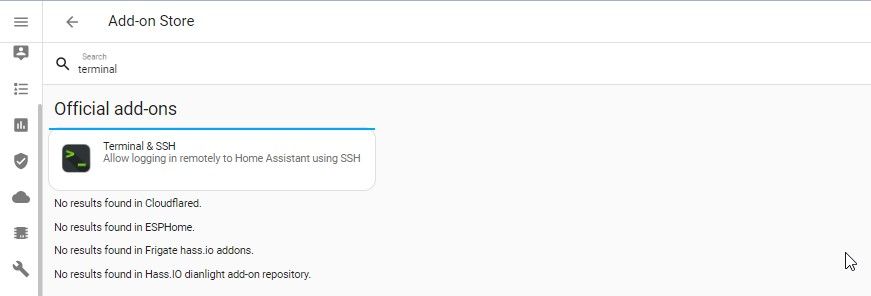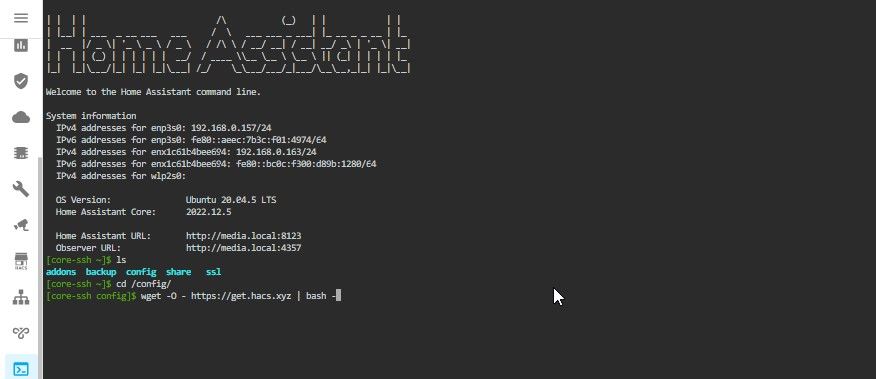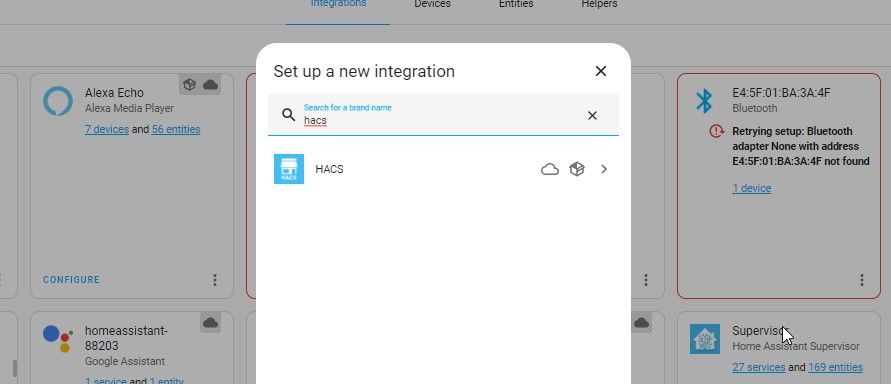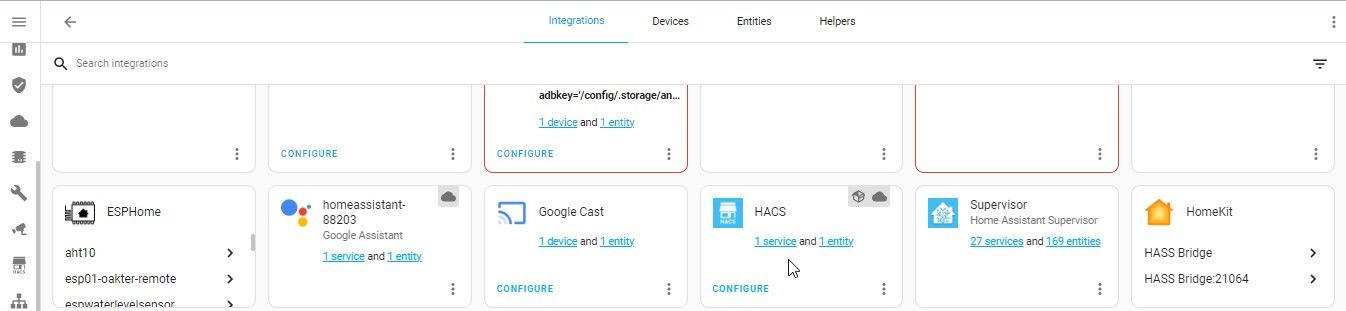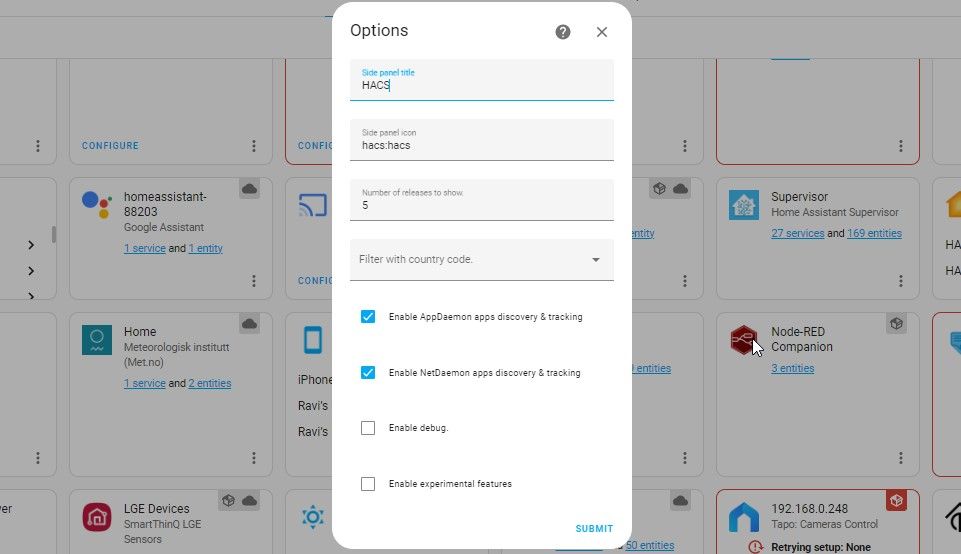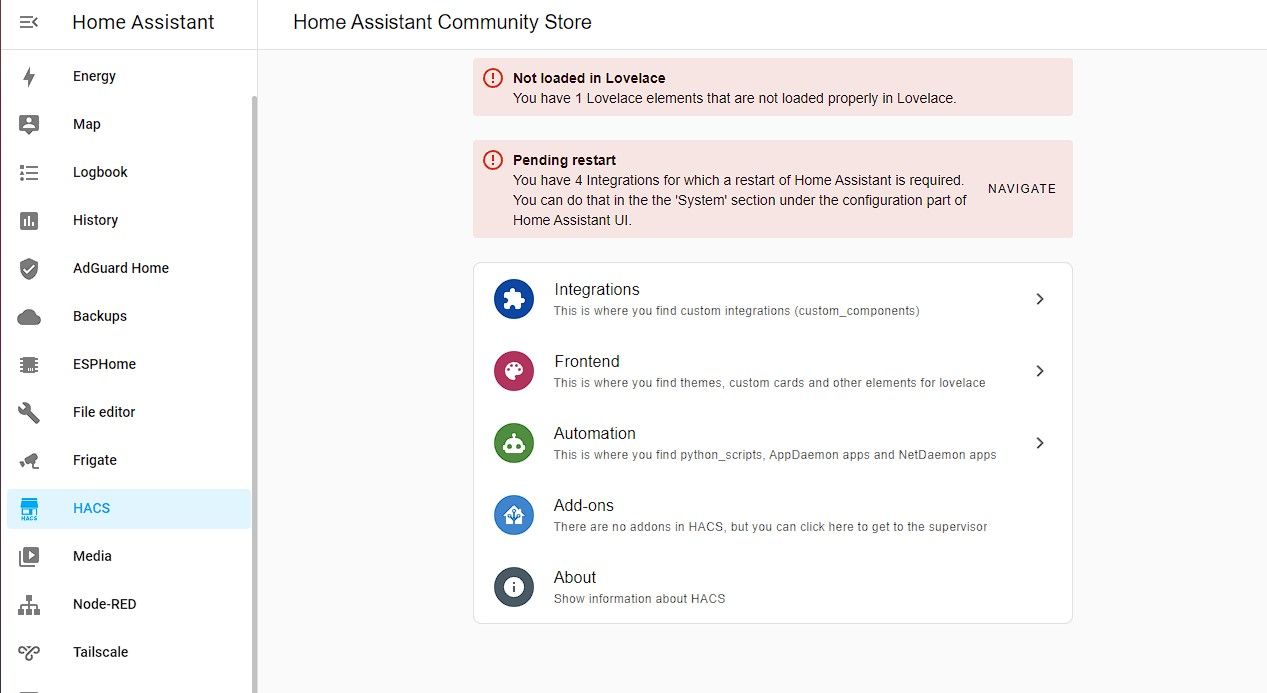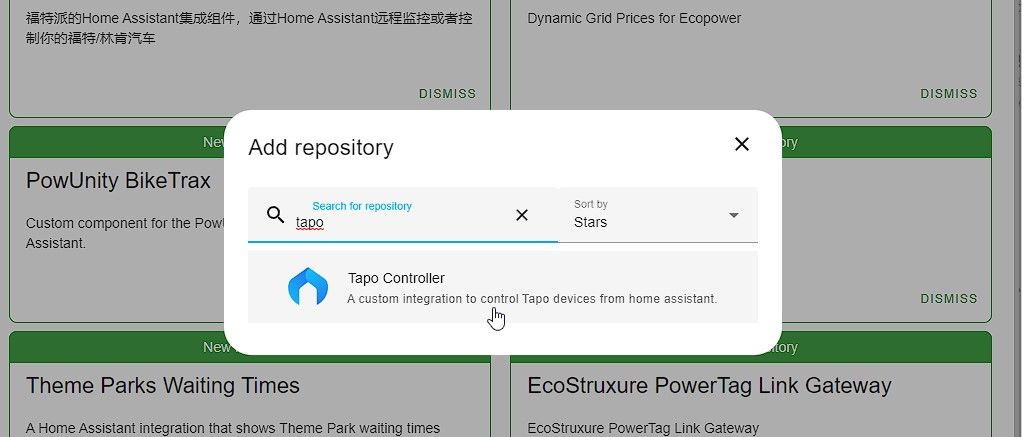Home Assistant Community Store, ou HACS, est une intégration puissante pour Home Assistant qui permet aux utilisateurs de télécharger et d’installer des modules complémentaires personnalisés, des intégrations, des thèmes, des éléments, etc. Découvrez comment installer HACS à la fois sur le serveur Home Assistant supervisé fonctionnant sur un OS Raspberry Pi HASS et sur un serveur Home Assistant non supervisé fonctionnant dans un conteneur Docker sur un OS Linux.
Installer HACS sur un serveur Home Assistant supervisé (HASS OS/Linux OS)
Suivez les étapes ci-dessous pour télécharger, installer et configurer HACS sur votre serveur Home Assistant supervisé fonctionnant sous Home Assistant OS (HASS OS) ou Linux.
- Dans votre Home Assistant Server, naviguez vers Paramètres > ; Add-Ons.
- Cliquez sur le MAGASIN D’ACCESSOIRES puis recherchez le Terminal & ; SSH add-on.
- Cliquez sur le Terminal & ; SSH dans les résultats de la recherche, puis cliquez sur Installer.
- Après l’installation, cliquez sur Démarrer puis cliquez sur OUVRIR L’INTERFACE WEB. Cela ouvrira une fenêtre de terminal.
- Dans la fenêtre du terminal, entrez les commandes suivantes :
cd /config
wget -O - https://get.hacs.xyz | bash - - Ceci va télécharger HACS dans le répertoire config répertoire.
- Aller à Outils du développeur et cliquez sur Redémarrer pour redémarrer le serveur Home Assistant.
- Après le redémarrage, allez sur Paramètres > ; Appareils et services et cliquez sur le bouton AJOUTER L’INTÉGRATION bouton.
- Recherche de HACS et cliquez dessus.
- Vérifiez tous les éléments et cliquez sur Soumettre. Vous verrez apparaître une URL et un code.
- Cliquez sur l’URL affichée et connectez-vous à votre compte GitHub pour l’autoriser. Si vous n’avez pas de compte GitHub, inscrivez-vous, puis autorisez-le.
- Dans l’écran suivant, entrez le code qui vous a été affiché dans le serveur Home Assistant.
- Cliquez sur Autoriser le HACS.
- De retour sur votre serveur Home Assistant, cliquez sur Soumettre.
- Si tout se passe bien, vous verrez le Succès écran. Choisissez la pièce et cliquez sur Terminer.
- Dans le Paramètres > ; Appareils et services Dans le tableau de bord, vous verrez HACS.
- Cliquez sur Options ou Configurer puis saisissez un nom et un numéro dans la zone de saisie. Nombre de sorties à afficher champ.
- Activer le AppDaemon et NetDaemon options de découverte et cliquez sur Soumettre.
En cas de problème, vous serez ramené à l’écran de configuration, où vous pourrez continuer à configurer le HACS.
Installer HACS sur un serveur Home Assistant non supervisé (Docker sur Linux OS)
Comme il n’y a pas d’option pour installer des modules complémentaires sur le serveur Home Assistant non supervisé, nous devons naviguer manuellement vers le répertoire Home Assistant dans la fenêtre du terminal pour télécharger et installer HACS. Les étapes sont les suivantes :
- Dans la fenêtre du terminal SSH, naviguez vers le répertoire home-assistant en utilisant la commande suivante,
cd /home/UserName/docker/home-assistant - Exécutez ensuite la commande suivante pour télécharger HACS.
wget -O - https://get.hacs.xyz | bash - - Ceci téléchargera HACS dans le répertoire où le volume Home Assistant est mappé.
- Maintenant, redémarrez le système.
sudo reboot - Ouvrez la fenêtre du navigateur web et connectez-vous à votre serveur Home Assistant.
- Allez sur Paramètres > ; Appareils & ; Services puis cliquez sur le bouton Ajouter une intégration bouton.
- Utilisez la barre de recherche pour rechercher « hacs ». Cliquez sur HACS.
- Vérifiez tout (c’est optionnel) et cliquez sur Soumettre.
- Vous verrez un code. Notez-le ou copiez-le et cliquez sur l’URL affiché.
- Connectez-vous à votre profil GitHub et collez ou tapez le code. Cliquez sur Continuer.
- Cliquez sur le Autoriser le HACS bouton.
- Une fois l’autorisation réussie, vous pouvez redémarrer Docker ou le système.
- Après le redémarrage du système, vous constaterez que HACS est configuré et prêt à être utilisé.
Vous pouvez maintenant accéder à la boutique HACS à partir de la barre latérale et commencer à installer les intégrations personnalisées et les cartes et thèmes de personnalisation du front-end.
Installation d’intégrations et de thèmes personnalisés à l’aide de HACS
Après avoir installé et configuré avec succès HACS sur votre serveur Home Assistant supervisé ou non supervisé, vous pouvez utiliser la boutique communautaire pour rechercher et installer des intégrations et des thèmes personnalisés. Les étapes sont les suivantes :
- Cliquez sur l’icône HACS dans la barre latérale, puis cliquez sur Intégrations.
- Cliquez sur le bouton Explorer et télécharger les dépôts bouton.
- Recherchez l’intégration requise que vous souhaitez installer. Par exemple, nous avons installé le Tapo Controller qui vous aide à intégrer ou ajouter vos caméras CCTV TP-Link Tapo IP (Wi-Fi) au serveur Home Assistant.
- Une fois que vous avez trouvé l’intégration requise dont vous avez besoin, cliquez dessus, puis sur le bouton Télécharger Le bouton.
- Une fois l’intégration téléchargée, allez à Outils du développeur et cliquez sur Redémarrer. Vous devez redémarrer le serveur Home Assistant pour que les modifications soient prises en compte.
- De même, vous pouvez cliquer sur HACS > ; Frontend pour trouver et installer des thèmes et des cartes personnalisés afin de personnaliser l’apparence du tableau de bord, des interrupteurs et des entités de votre Home Assistant.
Voici quelques intégrations HACS hautement recommandées et des thèmes et cartes de personnalisation du front-end que vous pouvez installer via HACS :
- Carte champignon: L’une des intégrations frontales les plus populaires, elle vous aide à créer des interrupteurs ou des boutons de contrôle de périphériques avec une excellente interface utilisateur.
- Carte d’ordonnancement: Permet de créer une programmation pour les appareils intelligents intégrés à votre serveur Home Assistant en fonction de règles.
- Mini Media Player: Pour ajouter des cartes de personnalisation du lecteur multimédia dans le tableau de bord de l’assistant de maison.
- Frégate: Pour utiliser votre serveur Home Assistant un NVR local avec détection d’objet AI en temps réel en utilisant OpenCV et TensorFlow pour les caméras IP CCTV.
- Lecteur multimédia Alexa: Permet d’intégrer et d’utiliser votre Alexa Echo et votre FireTV dans l’assistant domestique.
- Capteur SmartThinQ LGE: Si vous utilisez des appareils LG intelligents, comme les CVC (climatiseurs) LG Wi-Fi intelligents, vous pouvez télécharger l’intégration pour contrôler et automatiser ces appareils via Home Assistant.
- Local Tuya: Pour contrôler les appareils domestiques intelligents Tuya localement (sur le réseau local), sans connexion Internet.
Il existe des tonnes d’autres intégrations que vous pouvez installer pour ajouter vos appareils domestiques intelligents au serveur Home Assistant.
Personnalisez Home Assistant selon votre choix
Avec HACS, vous avez accès à un large éventail d’intégrations et de thèmes personnalisés que vous pouvez installer pour personnaliser votre serveur Home Assistant en fonction de vos besoins. Par exemple, nous avons ajouté un contrôleur de climatisation LG de la boutique HACS pour contrôler notre unité de climatisation de fenêtre compatible Wi-Fi à l’aide de Home Assistant. Nous avons également installé le lecteur multimédia Alexa pour ajouter et contrôler nos appareils Alexa, tels que Echo Dot et Fire TV.